¿Cómo solucionar el Mac cerrándose tras actualizar a Big Sur?
Problema: Hola. Tengo un problema con mi Mac. He instalado la actualización más reciente del sistema operativo y todo estaba bien. Sin embargo, recientemente ha comenzado a cerrarse inesperadamente y toma mucho tiempo en iniciarse e incluso reiniciarse o cargar el navegador. No he instalado nada más. ¿Podríais ayudarme a solucionar este problema con mi Mac que se cierra inesperadamente tras la actualización de Big Sur?
Respuesta resuelta
Que el Mac se cierre tras actualizar a Big Sur es un problema que ha sido reportado por usuarios con las versiones 11.0.1, 11.1.1, 11.2.1 y otras versiones. Parece que el problema es con varios dispositivos también ya que los usuarios con iMacs y dispositivos macOS han reportado sus frustraciones con cierres inesperados, congelaciones y problemas con aplicaciones.
Los frecuentes cierres inesperados del sistema y similares problemas con los dispositivos pueden ser causados por errores directos en la actualización. Es común que el Mac se cierre inesperadamente tras la actualización de Big Sur, ya que se desencadena por incompatibilidad en el sistema y versiones de programas. Puedes experimentar problemas con congelaciones de aplicaciones, problemas generales del sistema y problemas del navegador.
Los cierres inesperados de Mac tras la actualización de Big Sur no es el único problema relacionado con la actualización Big Sur que interfieren con actualizar directamente el sistema o frustra a la gente tras instalarla. Los usuarios han reportado varios problemas, como errores durante las actualizaciones, problemas con la pantalla, congelaciones de aplicaciones particulares, cierres inesperados del navegador y demás.
El controlador de la gestión del sistema puede estar relacionado con los problemas de cierres del Mac tras la actualización de Big Sur, por lo que solucionar los problemas con los archivos SMC y otras piezas puede solucionar el problema. SMC es el responsable de gestionar los comportamientos relacionados con varias funciones y características, por lo que puedes darte cuenta de corrupciones en varios lugares relacionados con:
- Corriente y puertos de corriente.
- Batería y carga.
- Indicadores como luces de estado (suspensión, batería cargándose, y otros).
- Comportamiento cuando se abre y se cierra la tapa.
- Navegadores y programas en particular.
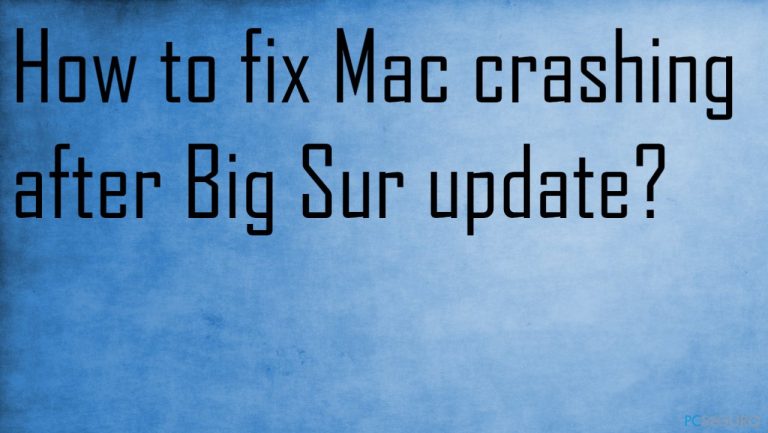
Es posible solucionar los cierres del Mac tras la actualización de Big Sur y solucionar los problemas adicionales con programas que solucionan los archivos del sistema y funciones. Puedes confiar en FortectMac Washing Machine X9 o una herramienta compatible con tu dispositivo que sea similar y pertenezca a la categoría de optimizadores del sistema. Algunos de tus problemas pueden ser resueltos si confías en una aplicación compatible y sus funciones.
Reiniciar NVRM para solucionar los cierres de Mac tras actualizar a Big Sur
- Apaga el dispositivo.
- Una vez el Mac se encienda, mantén inmediatamente las teclas Option + Command + P + R en el teclado.
- Mantenlas por 20 segundos.
- Deja de pulsarlas cuando el ordenador comience a cargarse.
Asegúrate de tener la última actualización del sistema operativo
- Click en el icono de Apple para acceder al Menú.
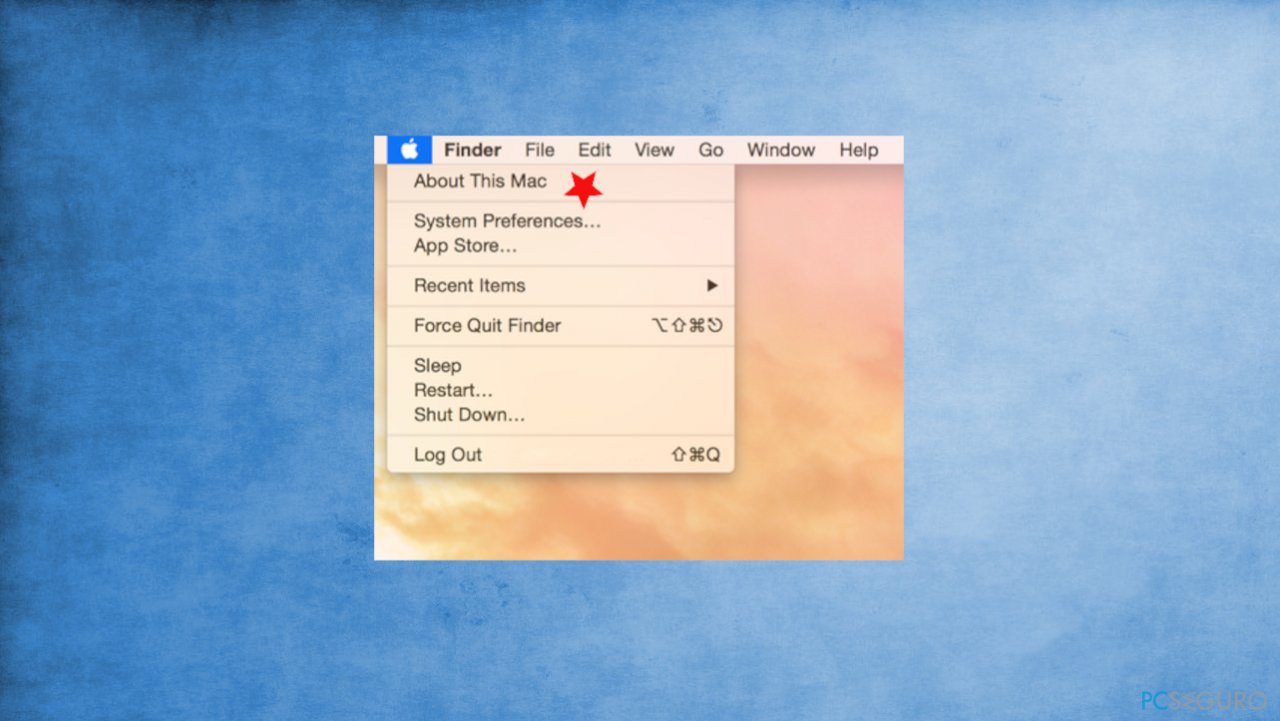
- Elige Acerca de este Mac y ve a Actualizar Software.
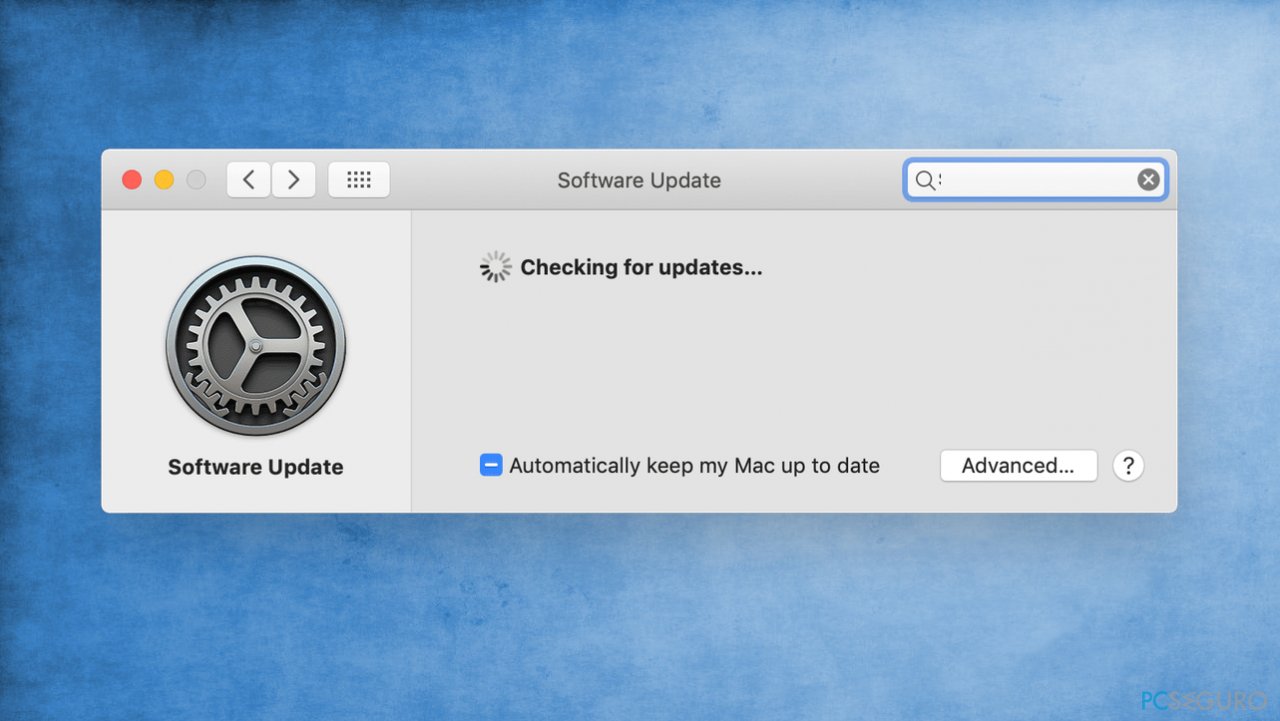
- Si hay una actualización disponible, instálala.
Limpiar Safari de aplicaciones incompatibles para solucionar que el Mac se cierre inesperadamente tras actualizar a Big Sur
El cierre puede estar relacionado con cierres particulares del navegador, si es así:
- Ve al menú en Safari y selecciona Preferencias.
- Click en Extensiones.
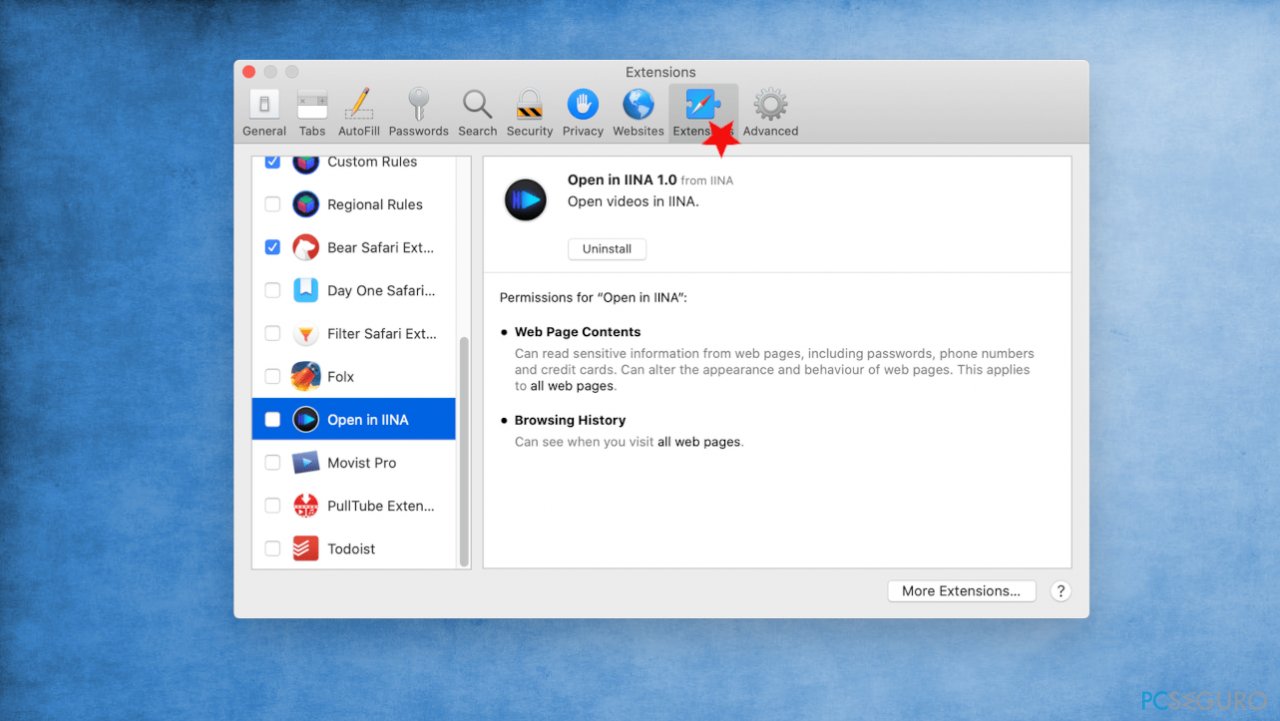
- Busca en la lista y desmarca las casillas de cada una.
- Cierra Preferencias y cierra.
- Abre de nuevo el navegador y comprueba si esto está ayudando.
Reiniciar SMC en ordenadores con chip de Seguridad T2
Aquí está la lista de máquinas con el particular chip de seguridad T2 de Apple. Si tu dispositivo la tiene, puedes solucionar los cierres del Mac así:
- Apaga la máquina.
- Pulsa y mantén el botón de encendido por al menos 10 segundos.
- Deja de pulsar el botón.
- Espera y pulsa de nuevo el botón para encender el ordenador.
- Luego apaga el Mac y sigue estos pasos a través del teclado:
Pulsa y mantén la tecla Control.
Pulsa y mantén Option/Alt.
Mantén la tecla Shift en la derecha. - Sigue manteniendo estos botones por 7 segundos y luego pulsa el botón de encendido. Tu Mac debería apagarse.
- Mantén las cuatro teclas poo 10 segundos.
- Deja de pulsarlos.
- Enciende el dispositivo.
Reiniciar SMC en otros ordenadores
- Apaga el dispositivo.
- Mantén las teclas Shift y Control en la izquierda de tu teclado.
- Pulsa y mantén el botón Control en tu teclado.
- Pulsa el botón de encendido mientras mantienes las tres teclas pulsadas.
- Mantén todas las teclas por 10 segundos.
- Deja de pulsar y pulsa el botón de encendido para encender el Mac.
Reinstalar macOS
- Ve a utilidades en la recuperación de macOS.
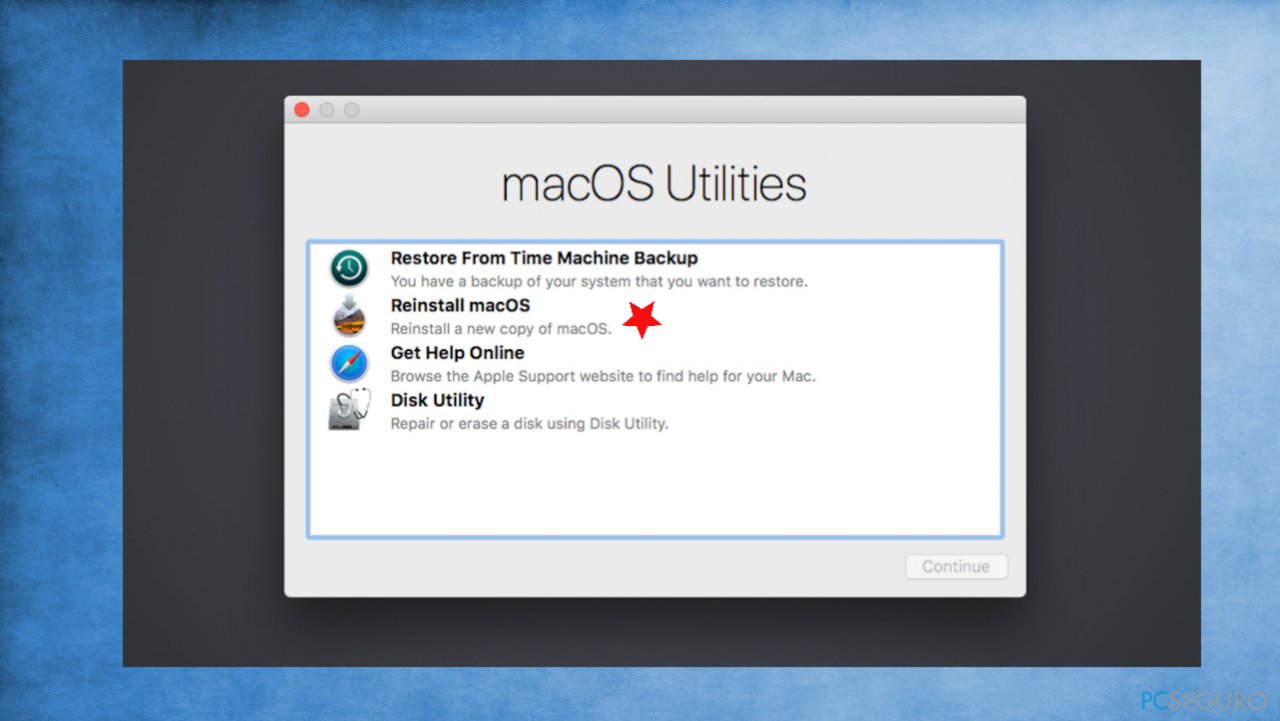
- Elige Reinstalar macOS y click en Continuar.
Repara tus Errores automáticamente
El equipo de pcseguro.es está intentando hacer todo lo posible para ayudar a los usuarios a encontrar las mejores soluciones para eliminar sus errores. Si no quieres comerte la cabeza con técnicas de reparación manuales, por favor, usa los programas automáticos. Todos los productos recomendados han sido probados y aprobados por nuestros profesionales. Las herramientas que puedes usar para solucionar tu error se encuentran en la lista de abajo.
Felicidad
Garantía
Protege tu privacidad online con un cliente VPN
Una VPN es crucial cuando se trata de la privacidad del usuario. Los registradores online como cookies no solo son usadas por plataformas de redes sociales y otras páginas webs, sino también por tu Proveedor de Servicios de Internet y el gobierno. Incluso si aplicas los ajustes más seguros a través de tu navegador, puedes ser trackeado a través de las aplicaciones que estén conectadas a Internet. Además, los navegadores centrados en la privacidad como Tor no son la opción más óptima debido a la disminución de la velocidad de conexión. La mejor solución para proteger tu privacidad es Private Internet Access – mantente anónimo y seguro en línea.
Las herramientas de recuperación de datos pueden prevenir la permanente pérdida de archivos
Los programas de recuperación de datos son una de las mejores opciones que pueden ayudarte a recuperar tus archivos. Una vez elimines un archivo, no se desvanece en e aire – permanece en el sistema mientras no haya un nuevo dato que lo sobrescriba. Data Recovery Pro es un programa de recuperación que busca las copias de los archivos eliminados dentro de tu disco duro. Al usar esta herramienta, puedes prevenir la pérdida de documentos valiosos, trabajos de la escuela, imágenes personales y otros archivos cruciales.



Qué más puedes añadir sobre el problema: "¿Cómo solucionar el Mac cerrándose tras actualizar a Big Sur?"
Lo siento, debes estar conectado para publicar un comentario.